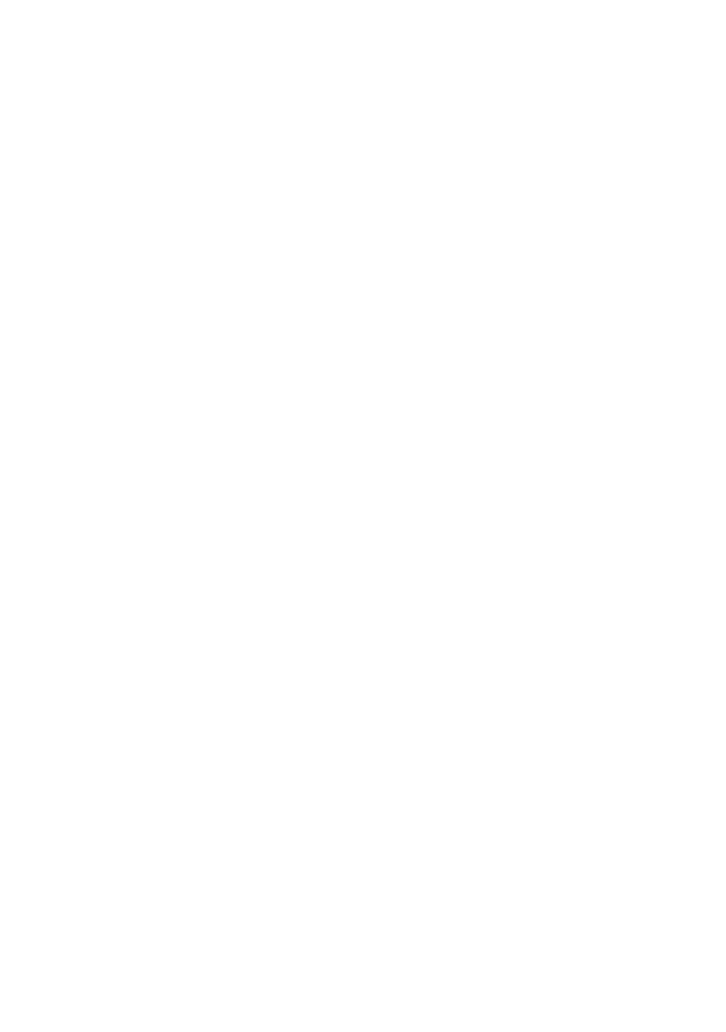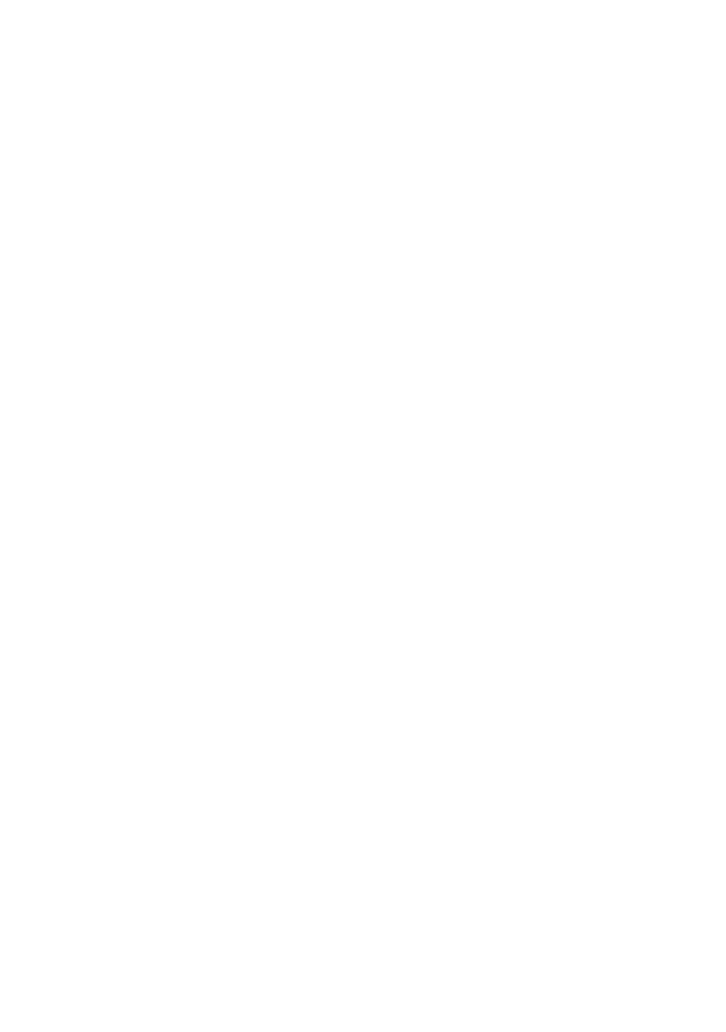
156
ES
Índice
Numéricos
1080i/576i.............................98
1440 × 1080/50i............14, 135
16:9.......................................97
1920 × 1080/50i............14, 135
4:3...................................89, 97
576i.......................................98
A
Adaptador de 21 contactos ...53
Adaptador de ca....................20
AJUSTE IDIOMA................98
AJUSTE RELOJ...................23
AJUSTE ZONA ...................98
AJUSTES PEL.CÁM...........88
AJUSTES SALIDA..............97
AJUSTES SONIDO .............96
AJUST.FOTO CÁM. ..........92
AJUST.GENERALES..........99
AJUS.SON./PANT. .............96
AJ.REL./IDIOM. .................98
AJ.SOPORTE FOTO ...........28
AJ.SOPORTE PEL. .............27
AMANEC./PUESTA .........104
Anulación de finalización
......................................82, 122
APAGADO AUTO (Apagado
automático)...........................99
Archivo/Carpeta .................132
AUTODISPAR. .................108
Ayuda ...................................17
B
BAL.BLANCOS (Balance de
blancos) ......................105, 124
Batería ..................................20
Batería “InfoLITHIUM”
............................................137
Batería restante.....................21
“BRAVIA” Sync ..................53
BRILLO LCD.......................96
ByN (Blanco y negro)........ 107
C
Cable de alimentación
(corriente)............................. 20
Cable de A/V de componente
................................. 19, 50, 52
Cable de conexión de A/V
................................. 19, 52, 68
Cable HDMI ........................ 51
CALIBRACIÓN ................ 139
Calidad de imagen HD (alta
definición).......... 13, 14, 32, 88
Calidad de imagen SD
(definición estándar)
........................... 13, 15, 32, 88
Carga de la batería ............... 20
Categoría AJUSTES ............ 86
Categoría GESTIONAR
SOPORTE............................ 73
Categoría OTROS................ 55
CD-ROM ........................... 109
CEBRA................................ 93
CÓDIGO DATOS................ 94
COLOR LCD....................... 96
COLOR SLOW SHTR (Color
Slow Shutter) ..... 106, 119, 124
COMPONENTE.................. 98
Condensación de
humedad............................. 139
Conector remoto de
A/V................................. 49, 68
Conexión
Impresora...................... 71
Televisor de alta definición
...................................... 50
Televisor de formato 4:3
...................................... 51
Televisor panorámico ... 51
Videograbadora/DVD/
HDD ............................. 68
Conexión USB ....... 69, 71, 111
Contraluz...................... 41, 123
Copia
a un disco de la
videocámara ..................60
en otros dispositivos...... 68
COPIA PELÍCULA..............60
COPIA SEGURIDAD..........62
Copiar...................................62
COPIAR FOTO....................62
Correa de sujeción................26
CREPÚSCULO..................104
CTRL.POR HDMI .............100
Cubierta del objetivo............37
D
DATOS CÁMARA..............94
DETECCIÓN CARA ...91, 124
Diferencias horarias en el
mundo.................................131
Disco...............................27, 29
Disco de 8 cm.......................13
Disco de doble cara ............133
DIVIDIR.........................63, 67
Dolby Digital 5.1 Creator
......................................39, 155
Dual Rec...............................40
DVD-R .................................13
DVD-RW .............................13
DVD+R DL..........................13
DVD+RW.............................13
E
Easy Handycam....................33
Edición .................................55
EDICIÓN PLAYLIST..........64
EFECTO IMAG. (Efectos de
imagen).......................107, 124
EFECTOS DIG (Efectos
digitales) .....................107, 124
Eliminación ..........................56
Imagen fija ....................57
Película..........................56
Referencia rápida